本文为您介绍如何在云数据库 PostgreSQL 实例中创建插件。
前提条件
操作步骤
1、查询插件支持及版本
方式一:查询文档
方式二:数据库查询
SELECT * FROM pg_available_extensions WHERE name = 'vector';
返回结果如下,其中,default_version 一列为实例支持安装的插件版本。vector 插件支持安装的版本为2.17.2 。

2、修改参数(非必须)
部分插件的创建需要提前在 shared_preload_libraries 参数中添加值。您可登录 云数据库 PostgreSQL 控制台 ,单击实例 ID 后,进入参数设置页面,查找shared_preload_libraries 参数,单击

注意:
shared_preload_libraries 编辑完成后保存,实例将进行重启以修改参数,具体时间视业务情况而定,请保证应用程序有自动重连功能。
若 shared_preload_libraries 可选的参数值不包含您需要创建的插件,但在 步骤 1 中查找到插件信息,则不需修改参数值,可直接创建插件。
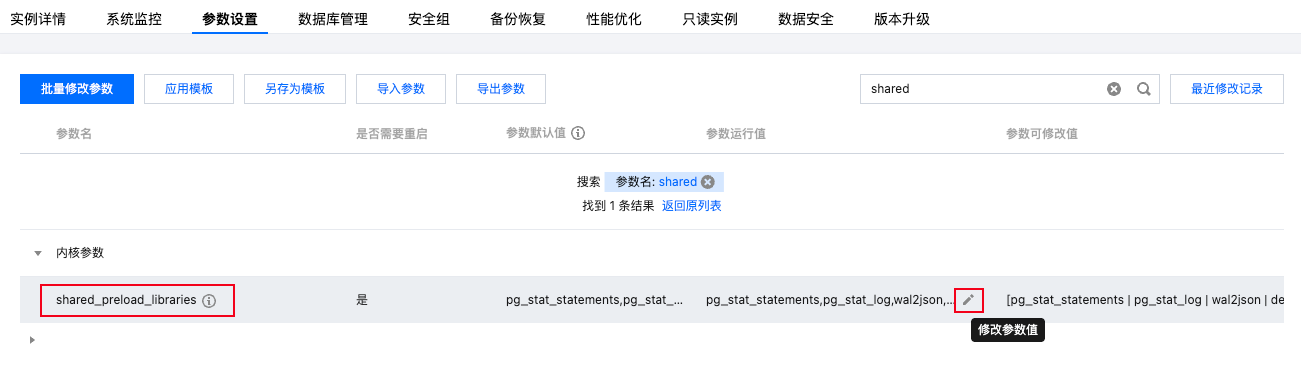
选中您需要的插件,单击

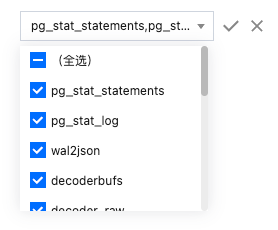
3、创建插件
登录数据库实例,在需要使用插件的数据库下执行以下语句:
CREATE EXTENSION vector;
注意:
请尽量避免在 postgres 系统库中创建插件,以免带来安全隐患。
执行完成后,您可通过以下语句查看是否创建成功。
SELECT * FROM pg_available_extensions WHERE name = 'vector';
installed_version 值与 default_version 一致,说明插件创建成功。
